如何在 Chromecast 中使用 Showbox
已发表: 2017-05-17
Showbox 是一个有争议的应用程序,在 Android 设备上有着巨大的遗产。 与 Popcorn Time 一样,Showbox 是一款主要围绕网络上的免费流媒体电影和电视节目设计的应用程序。 虽然不是严格合法的,但 Showbox 已经在网上开发了大量的追随者,这要归功于它能够轻松地播放新版本,从主要大片到著名的独立电影。 Showbox 作为一个应用程序对于任何愿意使用的人来说都是一个很好的选择,比方说,不是为了获得娱乐的合法方法,但这并没有阻止 Showbox 试图确保他们尽快成长。
当然,Showbox 的主要问题是它是如何锁定到你的智能手机上的,如果没有大量的变通方法,它就无法流式传输到更大的显示器上。 这真的会毁掉电影之夜,尤其是当你的智能手机周围必须有多人拥挤时。 那么,让我们看看如何通过将图像投射到插入电视的 Chromecast 来使用 Showbox。
关于合法性的说明
正如我们之前在 Kodi 上的 Covenant 和 PC 上的 Popcorn Time 等程序中提到的,Showbox 不是一项合法服务。 盗版法律因您所在的国家/地区而异,但对于我们在美国的大多数读者来说,应该明白像 Showbox 这样的盗版服务绝对是非法的。 通常情况下,美国的大多数 ISP 都会监视和监视在其带宽上使用的非法服务,尽管您通常可以在不被注意的情况下度过难关,但 Showbox 似乎以比其他标准 Torrent 接口更高的速率触发警报。 我们绝不提倡将 Showbox 用于您的标准电影消费。 电影与艺术品一样是产品,通过为您喜欢的电影付费(在影院或通过支付数字或蓝光电影的副本),您可以鼓励制作这些电影的人的新项目,并为您喜欢的电影制作续集或跟进。
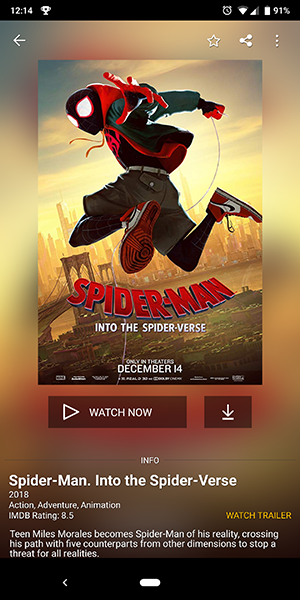
话虽如此,使用 Showbox 需要您自担风险,以及您对使用该软件可能产生的影响的理解。 如果您确实决定使用 Showbox 流式传输电影,您需要记住,该应用程序可能会让您与您的 ISP 或 MPAA(一个由已知会起诉用户的工作室成员组成的组织)遇到严重麻烦过去的盗版内容。 使用 Showbox 最安全的途径是购买 VPN 订阅; 您可以在这里的综述中找到我们的一些最爱。 值得注意的是,由于 Chromecast 的功能,可能值得考虑的是,您的计算机或手机上的 VPN 在向您的 Chromecast 设备广播时不会覆盖流。 您可能需要考虑将您的 VPN 添加到您的家庭网络,以自动保护您的浏览。
如何投射展示盒
虽然 Showbox 在技术上通过使用 Android 模拟器提供 PC 版本,但大多数 Showbox 用户完全专注于应用程序的 Android 版本,这是有充分理由的。 Showbox 基本上是一个 Android 应用程序,它碰巧主要通过仿真为其他平台提供版本,就像 PC 版本一样。 不出所料,由于其流式盗版能力,Google 不允许 Showbox 在 Play 商店中列出该应用程序,但这并不意味着您不能直接从 Showbox.fun 网站安装 Android 应用程序。 该应用程序可用于 Android 手机和 Android TV,作为 APK 安装程序从该站点下载,并且只需要在您的设置菜单中启用从未知来源安装应用程序的功能。 您可以在他们的网站上找到该应用程序的 Android 版本。
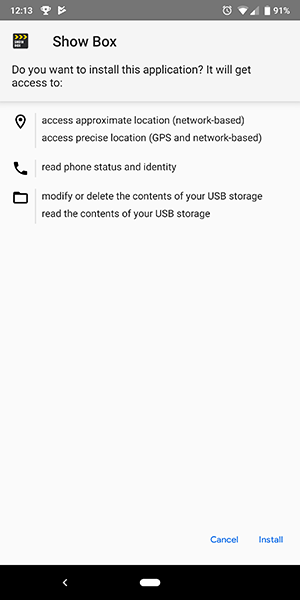
要安装该应用程序,您需要在 Android 手机的设置中启用外部源安装。 要打开设备上的设置,请从设备顶部向下滑动以打开通知托盘和快速操作,然后点击设置图标。 滚动到设置页面的底部,然后点击显示为“应用程序和通知”的选项,您会在列表顶部找到该选项此类别部分中没有很多选项,但在“高级”下,”您会看到一个切换显示“来自未知来源的应用程序”。 打开此设置,然后退出设置菜单。
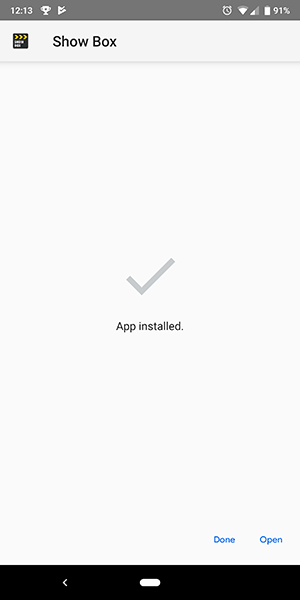
在您的设备上安装该应用程序后,您会发现一个现代的 Android 界面,可以轻松浏览电影和电视节目的新版本。 该应用程序看起来不错,其外观与我们对 Android 应用程序的期望完全匹配。 在 Android 上浏览 Showbox 应用程序的阵容就像浏览 Google Play 电影一样。 单击每部电影的选择会显示华丽的信息显示,包括大胆明亮的图像、以不同分辨率流式传输的选项、指向预告片的链接以及电影描述。 好消息是:使用 Android 应用程序流式传输您喜爱的电影和电视节目真的非常简单。

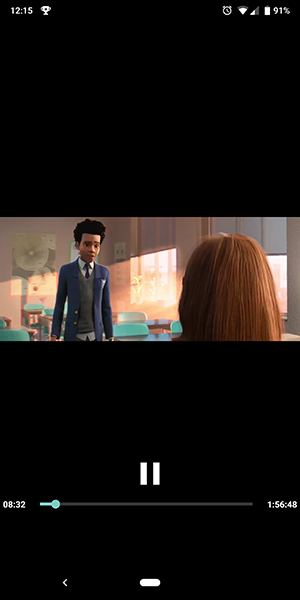
不幸的是,在将应用程序与 Chromecast 一起使用时存在一个相当大的问题:您实际上不能直接从应用程序进行投射,因为应用程序中没有内置 Cast 协议。 这意味着您需要求助于外部资源才能在平台上启动和运行,为此,您需要在手机上再添加一个应用程序。
这里实际上有几个选项,包括流行的铸造应用程序,如 AllCast。 任何视频投射应用程序都应该使用我们即将列出的方法,但我们推荐一个用于投射 Showbox 的应用程序:LocalCast。
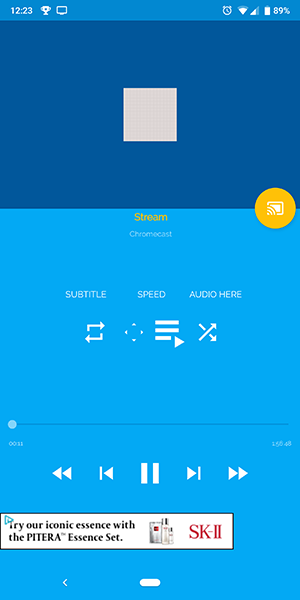
使用 LocalCast 将 Showbox 流式传输到 Chromecast
尽管 Showbox 实际上没有内置的 Chromecast 功能,但很容易将 Showbox 的视频流与 LocalCast 等应用程序结合起来,以便在电视上正确播放视频。 确保您的手机上安装了 Showbox,然后前往 Google Play 商店并下载适用于 Chromecast 的 LocalCast。 LocalCast 是一款免费的、受广告支持的 Android 设备应用程序,可让您将本地视频和本地流媒体投射到 Chromecast 设备,而无需担心播放器支持 Cast。 可以使用高级计划,但我们选择使用 LocalCast 而不是其他投射应用程序是因为对流媒体长度没有限制。

为了在 Showbox 中使用 LocalCast,您需要打开 Showbox 中的设置菜单来更改播放器。 从屏幕左侧滑动打开菜单,然后选择菜单底部的设置。 从下拉默认播放器菜单中选择“其他播放器”。 尽管您在此步骤中没有选择 LocalCast 作为播放器,但选择“其他播放器”会告诉 Showbox 提示 Android 提供手机上已安装的视频播放器列表。
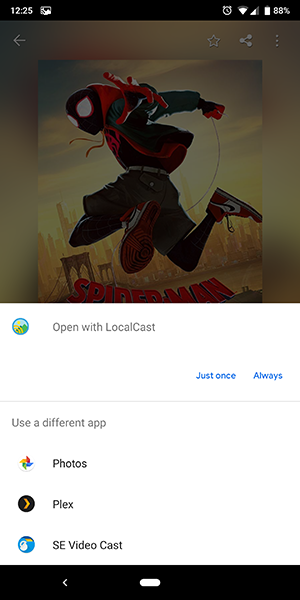
要获得该界面,请返回 Showbox 主菜单,然后选择您选择的电影或节目。 从菜单中单击“立即观看”,然后等待视频加载。 Android 将提示您选择您想要流式传输的视频播放器,最后,您可以选择 LocalCast 作为您的播放器。 我们建议您每次选择播放器时都选择“仅一次”,除非您计划在每次使用 Showbox 时都投射到电视上。
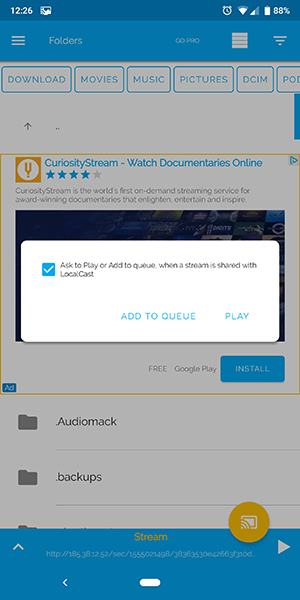
选择 LocalCast 后,您将跳转到该应用程序,以便选择要与 Cast 一起使用的设备。 从列表中选择您的 Chromecast,LocalCast 播放器界面将在您的设备上打开。 您将使用 LocalCast 作为遥控器来控制视频的播放,而不是使用典型的 Showbox 界面。 视频开始播放后,您还可以在通知托盘中找到投射控件。
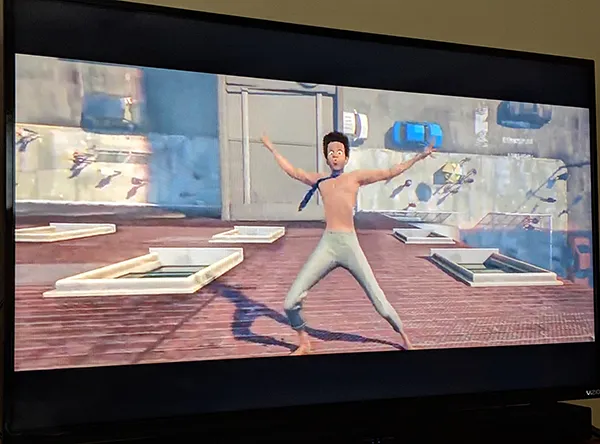
同时,在您的电视上,您应该看到 LocalCast 已连接并且它开始连接到 URL。 这是 Showbox 流,开始播放可能需要 30 秒。 但是,一旦完成,您就可以放松身心,在大屏幕上欣赏您最喜爱的电影和节目。
